

|
WPS是英文Word Processing System(文字处理系统)的缩写。它集编辑与打印为一体,具有丰富的全屏幕编辑功能,而且还提供了各种控制输出格式及打印功能,使打印出的文稿即美观又规范,基本上能满足各界文字工作者编辑、打印各种文件的需要和要求。 在我们平时使用Excel表格时,经常会用到一些特别的功能。而今天我们带来的Excel考勤表批量填充的方法,可以说对很多人都很实用。那么它是如何实现的呢?下面我们就来学习一下。 首先全选我们的考勤表: 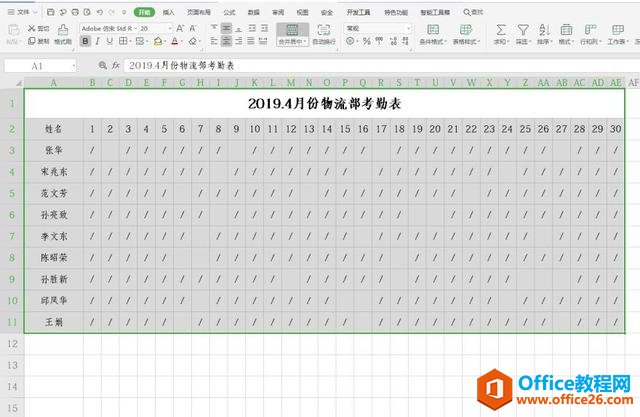 ? ?点击工具栏上的【开始】选项,在下拉菜单中选择【查找】下方的倒三角形,二级菜单选择【定位】: 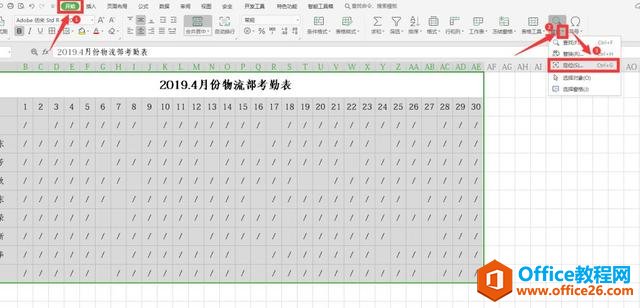 ? ?在弹出的定位对话框中,【选择】选项下勾选【空值】,点击确定: 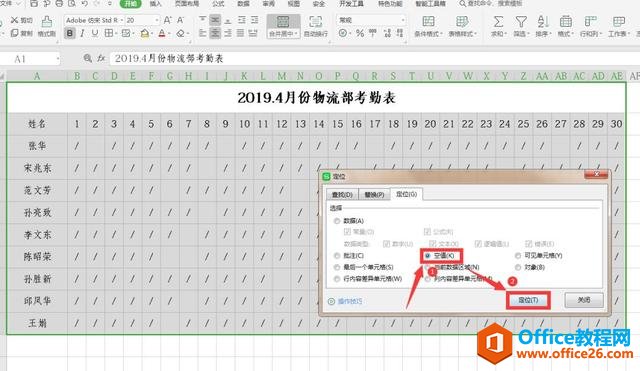 ? ?此时所有的空格都标记出来: 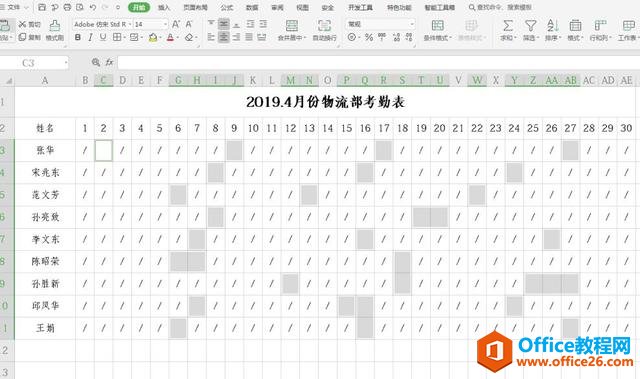 ? ?我们在第一个标记的单元格中输入“缺勤”: 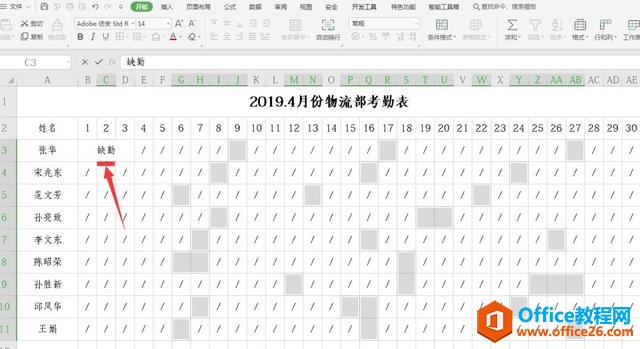 ? ?然后按上键盘的【CTRL】和【ENTER】,这样所有的空白单元格中全部出现了“缺勤”二字:  在中国大陆,金山软件公司在政府采购中多次击败微软公司,现的中国大陆政府、机关很多都装有WPS Office办公软件。 |
温馨提示:喜欢本站的话,请收藏一下本站!